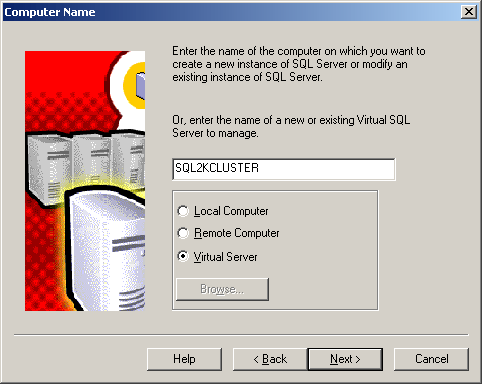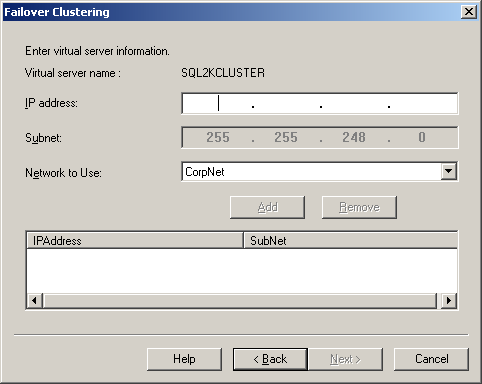Лекция 12: Microsoft SQL Server и Microsoft Cluster Services
Планирование конфигурации
Первый шаг в планировании кластера SQL Server задает тип используемого оборудования и режим, в котором будет работать кластер. Кластер может быть составлен из компьютеров в различных аппаратных конфигурациях и может работать как в активно-пассивном, так и в активно-активном режиме. От этого режима зависят количество и тип необходимого вам оборудования.
Активно-пассивные конфигурации кластера должны быть составлены из одинаковых, идентичных компьютеров, каждый из которых способен обрабатывать всю рабочую нагрузку. Так как при обычной работе в активно-пассивном режиме вторичный компьютер не используется, а после отказа не используется первичный компьютер, то производительность виртуального сервера после отказа не изменится. Пользователи не заметят никакого изменения в производительности, потому что после отказа первичного компьютера произойдет переход к точно такому же вторичному компьютеру.
Активно-активные конфигурации кластера должны состоять из двух компьютеров, каждый из которых поддерживает какую-то свою собственную рабочую нагрузку. В данной ситуации после отказа обе эти нагрузки станут обрабатываться одним из компьютеров, что снизит производительность для всех пользователей. При тщательном планировании, производительность, обеспечиваемая выжившим компьютером, останется в допустимых пределах, но гарантировать это нельзя. При планировании активно-активной конфигурации кластера вы должны быть готовы к некоторому падению производительности и возможности избавиться от некоторых служб или предупредить пользователей о том, что в случаях отказов производительность будет снижаться.
Следующим вашим действием, которое надо будет выполнить при конфигурировании SQL Server для работы на кластере, станет проверка и, возможно, изменение некоторых настроек SQL Server. Мы расскажем про эти настройки в трех следующих разделах.
Задание времени восстановления
При настройке SQL Server вы могли задать какое-либо ненулевое значение для параметра конфигурации recovery interval (интервал восстановления) (нулевое значение задано по умолчанию). Изменение этой настройки увеличит время между контрольными точками и повысит производительность, однако снизит и время восстановления (после перехода по отказам система должна восстанавливаться). В кластеризованной системе применяемое по умолчанию нулевое значение, означающее автоматическое конфигурирование, не должно быть изменено. (Главной причиной применения MSCS является наличие компьютера, на который может быть перенесена работа другого компьютера, и это перевешивает вопросы, относящиеся к производительности.) При такой настройке контрольные точки будут происходить примерно раз в минуту, и максимальное время восстановления составит тоже около одной минуты.
Конфигурирование SQL Server для активно-пассивных кластеров
Для создания активно-пассивной конфигурации кластера вам, возможно, понадобится изменить одну из настроек SQL Server. Если вторичный сервер идентичен первичному серверу, то ничего менять не надо. Если вторичный сервер имеет меньше ресурсов, чем первичный сервер, то нужно задать значение 0 для параметра конфигурации SQL Server min server memory. Благодаря такой настройке SQL Server распределит память исходя из системных ресурсов, имеющихся в наличии.
Конфигурирование SQL Server для активно-активных кластеров
Для создания активно-пассивной конфигурации кластера вы обязательно должны задать значение 0 для параметра конфигурации SQL Server min server memory. Благодаря такой настройке SQL Server распределит память исходя и системных ресурсов, имеющихся в наличии. Если этот параметр конфигурации задан как Manual, то SQL Server может распределить слишком много памяти после перехода по отказу. Так как в операционной системе Windows 2000 применяется виртуальная память, то может случиться так, что памяти будет распределено больше имеющегося объема физической памяти. На самом деле, такая проблема возникает довольно часто и становится причиной подкачки страниц памяти. Например, если у каждого из компьютеров распределено 75% от его системной памяти и произойдет переход по отказу, то для суммарного обслуживания SQL Server потребуется 150% от доступной памяти, из-за чего работа системы практически остановится.
Инсталляция SQL Server для работы на кластере
Процесс инсталляции SQL Server для работы на кластере аналогичен процессу инсталляции SQL Server, описанному в "Инсталляция Microsoft SQL Server" . Прежде чем запустить процесс инсталляции для работы на кластере, вы должны решить, где именно будет инсталлироваться SQL Server. Вы должны будете установить файлы SQL Server на разделяемом дисковом накопителе, находящемся под управлением первичного сервера. Вы должны будете задать и путь инсталляции SQL Server, и путь инсталляции главной базы данных (master database) так, чтобы они указывали на этот разделяемый дисковый накопитель. Вы также должны задать сетевой протокол, под которым будет работать кластер. Ниже кратко перечислены действия по инсталляции SQL Server для работы на кластере.
- Вставьте свой компакт-диск SQL Server в привод для компакт-дисков вашего сервера. Если ваша операционная система настроена на автоматический запуск компакт-дисков, то появится главное диалоговое окно начальной установки Microsoft SQL Server 2000 (рис. 12.15). Если автоматический запуск компакт-дисков не включен, то нужно вручную запустить программу Autorun.exe, находящуюся в корневой директории компакт-диска.
- Если у вас не установлены необходимые дополнительные пакеты операционной системы (service packs) или требуемая версия Microsoft Internet Explorer, или если вы просто хотите посмотреть перечень программных компонент, необходимых для инсталляции, то нажмите на SQL Server 2000 Prerequisites, и тогда откроется диалоговое окно SQL Server 2000 Prerequisites (Предварительные условия для SQL Server 2000).
Нажмите на обозначение нужной операционной системы, и тогда появится список программных компонент, необходимых для нее. Затем нажмите на обозначение программной компоненты, которую вы хотите инсталлировать. Если все необходимое программное обеспечение у вас уже установлено, то переходите к шагу 3.
- Нажмите на SQL Server 2000 Components. Появится стартовое окно мастера SQL Server 2000 Installation Wizard. Если у вас работают какие-либо другие программы Windows, то их нужно закрыть. Для продолжения процесса инсталляции нажмите на Next.
- В экране Computer Name нажмите на Virtual Server и введите с клавиатуры имя виртуального сервера (рис. 12.16). Для продолжения нажмите на Next.
- Появится экран User Information (Информация о пользователе). Проверьте правильность своего имени и названия вашей фирмы. Для продолжения нажмите на Next.
- Появится экран Software License Agreement (Лицензионное соглашение об использовании программного обеспечения). Нажмите на Yes, чтобы согласиться с условиями лицензионного соглашения и продолжить процесс инсталляции.
- В экране Setup введите с клавиатуры 25-символьный ключ компакт-диска, напечатанный на желтой наклейке в инструкции, прилагаемой к компакт-диску или на футляре компакт-диска. Для продолжения нажмите на Next.
- Затем появится экран Failover Clustering (Кластеризация с переходом по отказу) (рис. 12.17). Введите IP-адрес для виртуального сервера, а затем нажмите на Add. MSCS предоставит адрес подсети. Для продолжения нажмите на Next.
- В экране Cluster Management (Управление кластером) посмотрите на определение кластера, которое предлагает SQL Server. По умолчанию в качестве предпочтительного узла задается локальный компьютер. Все остальные допустимые узлы будут показаны в окне Additional Node (Дополнительный узел). Проверьте настройки и на Next для продолжения процесса инсталляции.
- Когда появится экран Remote Information (Информация для дистанционного доступа), введите с клавиатуры пользовательский идентификатор администратора и пароль, которые будут действительны для всех выбранных узлов этого кластера.